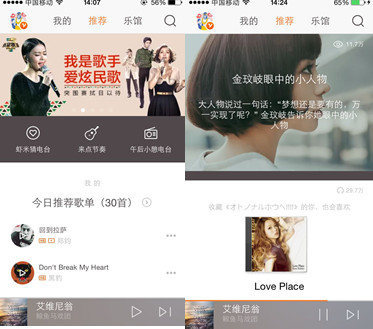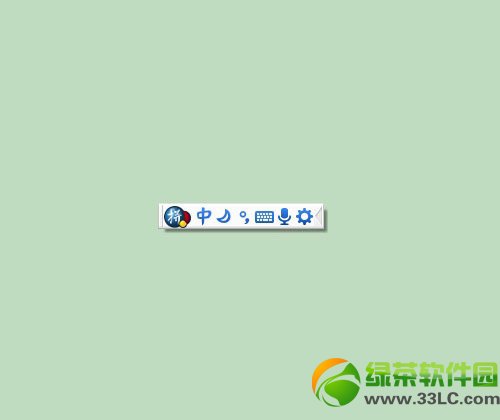萬盛學電腦網 >> 圖文處理 >> Photoshop教程 >> ps入門教程 >> PS打造別致的噴泉GIF動畫閃圖效果
PS打造別致的噴泉GIF動畫閃圖效果
效果


素材


1、在PS中打開素材,CTRL+J 七次,總共有八個圖層。

2.選中最上面的圖層(圖層1副本6),進入快速蒙版,用畫筆塗抹水面和噴泉。

3.退出快速蒙版,執行 選擇---反向, 選擇—羽化2像素。不要取消選區,
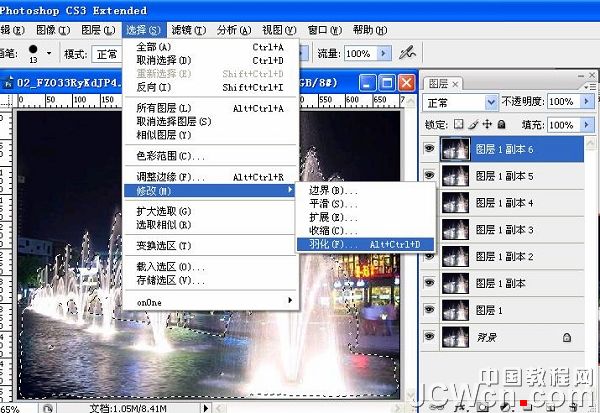
4.對圖層1副本6執行 濾鏡---扭曲---海洋波紋 大小2 幅度2
圖層1副本5執行 濾鏡---扭曲---海洋波紋 大小3 幅度2
圖層1副本4執行 濾鏡---扭曲---海洋波紋 大小4 幅度2
圖層1副本3執行 濾鏡---扭曲---海洋波紋 大小5 幅度2
圖層1副本2執行 濾鏡---扭曲---海洋波紋 大小6 幅度2
圖層1副本 執行 濾鏡---扭曲---海洋波紋 大小7 幅度2
圖層1 執行 濾鏡---扭曲---海洋波紋 大小2 幅度2
背景 執行 濾鏡---扭曲---海洋波紋 大小2 幅度2
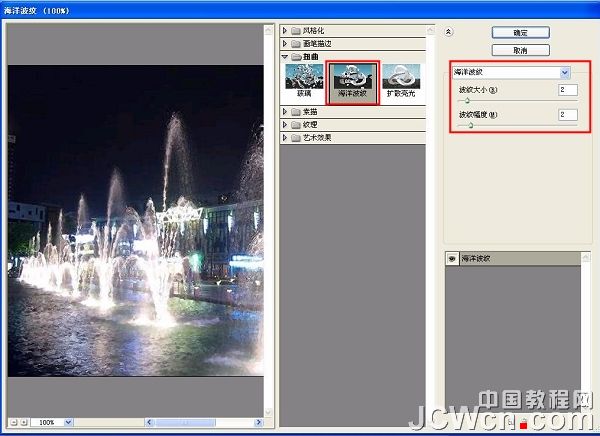
5.執行 窗口動畫---從圖層建立幀

6.把所有幀的時間都設為0.1秒。預覽滿意後,執行 文件---存儲為Web和設備所用格式。
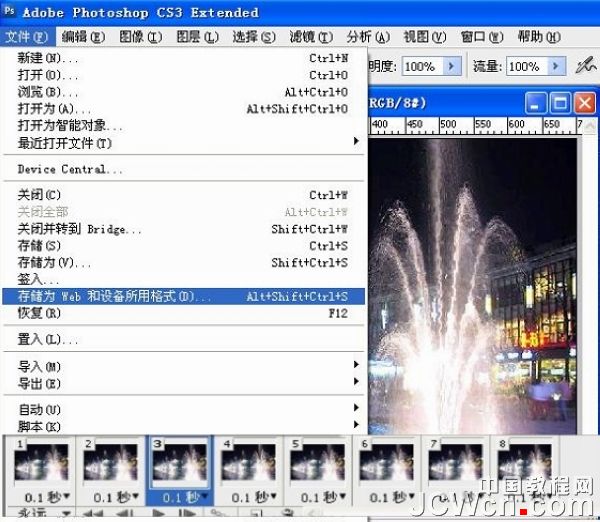
7.調整圖像大小(以利上傳),優化,保存為Gif 格式,完工。

完成最終效果


ps入門教程排行
軟件知識推薦
相關文章
copyright © 萬盛學電腦網 all rights reserved